
- ผู้เขียน John Day [email protected].
- Public 2024-01-30 13:04.
- แก้ไขล่าสุด 2025-01-23 15:12.

โครงการ Makey Makey »
ตาแจ็ค è l'abito che aiuta tutti gli ipovedenti.
L'idea
Il progetto è stato ideato durante un corso pomeridiano di robotica con mBot presso la scuola secondaria di primo grado Beata Vergine di San Luca และ Bologna. L'idea, ritenuta molto interessante, è poi stata rielaborata e migliorata da un team del Liceo Scientifico (opzione scienze applicate) ในโอกาสที่ delle olimpiadi robotiche
ทีมงานคอมโพเนนต์:
- อเลสซานโดร โคซิโลวา (ศาสตราจารย์)
- Enrico Benuzzi
- อเล็กซ์ ฟานตินี่
- Venanzio Murariu Ovidiu
- Sara Pugliese
- มาร์ติโน ซานโตนี
- หูอี้หลง
มาสนุกกัน
Il funzionamento si basa sulla scheda MakeyMakey che permette di mandare segnali direttamente dalla giacca, Questi vengono poi elaborati da una Raspberry Pi che การสื่อสารกับ gli altri componenti
L'idea è ประยุกต์ใช้ qualsiasi capo di abbigliamento, in questo caso è stata utilizzata una camicia.
Quando si chiude il polso di sinistra si attiva la funzione che accende un led se la luminosità ambientale è bassa, chiudendo invece quello di destra si attiva l'emissione di un suono attraverso il buzzer se è นำเสนอในที่สาธารณะ
เสบียง
- เมคกี้ เมคกี้
- ราสเบอร์รี่ปี่
- นำ
- เซนเซอร์ luminosità
- เซนเซอร์อัลตราซาวน์
- Buzzer
- ต้านทาน
- เขียงหั่นขนม
ขั้นตอนที่ 1: เตรียมยา Abito



- Ricoprire i polsi e il collo di materiale conduttivo (ใน questo caso carta stagnola)
- Attraverso ฉัน coccodrilli วิทยาลัย la freccia sinistra del MakeyMakey al polso sinistro, la freccia destra al polso destro e il collo al comando space
- ตำแหน่ง il led, il sensore a ultrasuoni e quello di luminosità all'interno del taschino posteriore
- Il MakeyMakyey และ Raspberry Pi ใน questo caso sono stati collocati ใน una tasca interna della camicia ma qualsiasi collocazione va bene
ขั้นตอนที่ 2: วิทยาลัย
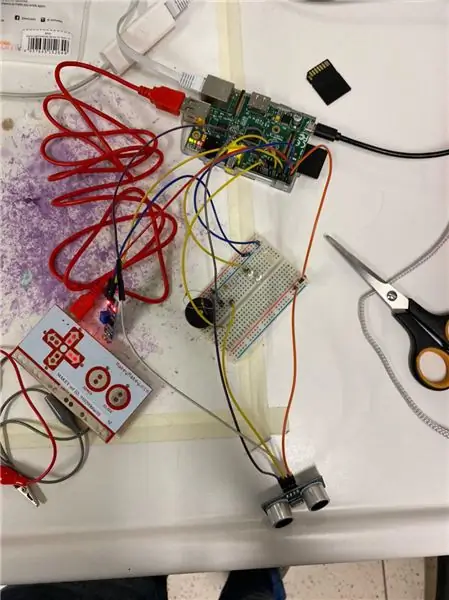
Ricreare lo schema elettrico mostrato ใน figura
- Il sensore a ultrasuoni è stato collegato ai pin 23 e 17
- ฉัน sono stati collegati ใน serie e collegati al pin 18
- Il buzzer è stato collegato al pin 24
ขั้นตอนที่ 3: Programmazione
ต่อ prima cosa bisogna riprogrammare และ comandi del MakeyMakey มาต่อ:
- Freccia SX => ล
- Freccia DX => b
- ช่องว่าง => Enter
Bisogna poi preparare e caricare il codice sulla Raspberry Pi ต่อส่วนประกอบควบคุม gli altri
Come prima cosa importiamo tutte le librerie necessarie, impostiamo i pin, dichiariamo e inizializziamo le variabili necessarie e scriviamo le funzioni per controllare il sensore a ultrasuoni และ buzzer.
Scriviamo poi il codice principale che permette il dialogo fra i vari องค์ประกอบ
while(1): setup() input1 = raw_input("Scelta1 ") if(input1 == "l"): print("led attivato") if(GPIO.input(4)): GPIO.output(18, GPIO). HIGH) พิมพ์ "buio" อื่น: GPIO.output (18, GPIO. LOW) พิมพ์ "luce" อื่น: พิมพ์ ("led disativato") input2 = raw_input("Scelta2 ") if(input2 == "b"): print("buzzer attivato") dist = distance() print ("Distanza = %.1f cm" % dist) if(dist < 100): play(star_wars_melody, star_wars_tempo, 0.50, 1,000) time.sleep(1) อื่น: พิมพ์ ("เสียงกริ่ง disattivato")
Tramite il MakeyMakey viene inviato un carattere alla Raspberry Pi la quale ativa o disattiva la funzione corrispondente.
แนะนำ:
การออกแบบเกมในการสะบัดใน 5 ขั้นตอน: 5 ขั้นตอน

การออกแบบเกมในการสะบัดใน 5 ขั้นตอน: การตวัดเป็นวิธีง่ายๆ ในการสร้างเกม โดยเฉพาะอย่างยิ่งเกมปริศนา นิยายภาพ หรือเกมผจญภัย
การตรวจจับใบหน้าบน Raspberry Pi 4B ใน 3 ขั้นตอน: 3 ขั้นตอน

การตรวจจับใบหน้าบน Raspberry Pi 4B ใน 3 ขั้นตอน: ในคำแนะนำนี้ เราจะทำการตรวจจับใบหน้าบน Raspberry Pi 4 ด้วย Shunya O/S โดยใช้ Shunyaface Library Shunyaface เป็นห้องสมุดจดจำใบหน้า/ตรวจจับใบหน้า โปรเจ็กต์นี้มีจุดมุ่งหมายเพื่อให้เกิดความเร็วในการตรวจจับและจดจำได้เร็วที่สุดด้วย
วิธีการติดตั้งปลั๊กอินใน WordPress ใน 3 ขั้นตอน: 3 ขั้นตอน

วิธีการติดตั้งปลั๊กอินใน WordPress ใน 3 ขั้นตอน: ในบทช่วยสอนนี้ ฉันจะแสดงขั้นตอนสำคัญในการติดตั้งปลั๊กอิน WordPress ให้กับเว็บไซต์ของคุณ โดยทั่วไป คุณสามารถติดตั้งปลั๊กอินได้สองวิธี วิธีแรกคือผ่าน ftp หรือผ่าน cpanel แต่ฉันจะไม่แสดงมันเพราะมันสอดคล้องกับ
การลอยแบบอะคูสติกด้วย Arduino Uno ทีละขั้นตอน (8 ขั้นตอน): 8 ขั้นตอน

การลอยแบบอะคูสติกด้วย Arduino Uno ทีละขั้นตอน (8 ขั้นตอน): ตัวแปลงสัญญาณเสียงล้ำเสียง L298N Dc ตัวเมียอะแดปเตอร์จ่ายไฟพร้อมขา DC ตัวผู้ Arduino UNOBreadboardวิธีการทำงาน: ก่อนอื่น คุณอัปโหลดรหัสไปยัง Arduino Uno (เป็นไมโครคอนโทรลเลอร์ที่ติดตั้งดิจิตอล และพอร์ตแอนะล็อกเพื่อแปลงรหัส (C++)
เครื่อง Rube Goldberg 11 ขั้นตอน: 8 ขั้นตอน

เครื่อง 11 Step Rube Goldberg: โครงการนี้เป็นเครื่อง 11 Step Rube Goldberg ซึ่งออกแบบมาเพื่อสร้างงานง่ายๆ ในรูปแบบที่ซับซ้อน งานของโครงการนี้คือการจับสบู่ก้อนหนึ่ง
